

By Adela D. Louie, Son Güncelleme: 6/12/2023
Birçoğumuz “Notlar” kullanmayı severiz. Her zaman hatırlamanız veya bakmanız gereken şeyleri girebileceğiniz iOS cihazınızdaki bir uygulamadır. nasıl yapılacağını biliyor musun notları iPhone 13'ten bilgisayara aktarma? Bizim için önemli olan notları almak için iPhone'larımızı kullandığımız kesin, söz konusu ayrıntıların çoğu özeldir ve bu nedenle bazı insanlar bu verilere ekstra özen gösterildiğinden emin olmak istedi.
Gizliliğin yanı sıra çoğumuz bunu bir toplantıda veya sınıfta önemli notlar almak için de kullandık. Bu aynı zamanda birçok insanın notlarını iPhone'dan bilgisayara nasıl aktaracağını bilmek istemesinin nedeni de budur, böylece verilerinizi kaybetmekten korkuyorsanız iyi bir önlem olan dosyalarının bir yedeğini oluşturabilirler.
Bu yazımızda, iPhone 13'ten bilgisayara notların nasıl aktarılacağı konusunda en çok kullanılan yöntemlerden bazılarından bahsedeceğiz. Ayrıca, sahip olduğumuz önemli dosyaların bir yedeğini oluşturabilmek için yapmamız gereken şeyleri daha iyi anlamamıza yardımcı olabilecek bazı araçları da tanıtacağız ve bunlardan biri de en iyi iOS veri aktarma aracı. Bu konunun gerçekten ilginç ve öğrenmek için gerekli olduğunu biliyorum, o yüzden başlayalım.
Bölüm 1: iPhone 13'ten Bilgisayara Not Aktarma Yöntemleri Nelerdir?Bölüm #2: FoneDog Telefon Aktarım Aracını Kullanarak iPhone 13'ten Bilgisayara Not AktarmaBölüm 3: Her Şeyi Özetlemek
İPhone 13'ten bilgisayara notların nasıl aktarılacağı konusunda en sık kullanılan yöntemlerden bazılarının tartışılmasıyla başlayalım. Hangi yöntemin size uygun olduğunu ve sahip olduğunuz kaynakları dikkatlice analiz edebilirsiniz.
Notları bir bilgisayardan aktarmanın en kolay yollarından biri iPhone 13 bilgisayara e-posta kullanımı yoluyla olur. Bu, aktarmak istediğiniz birkaç notunuz varsa gerçekten kullanışlıdır, temelde kendinize e-posta gönderdiğiniz ve daha sonra gönderdiğiniz e-postanın eklerini indirerek notlara eriştiğiniz bir işlemdir, gelin bir göz atalım. detaylı süreç aşağıda.
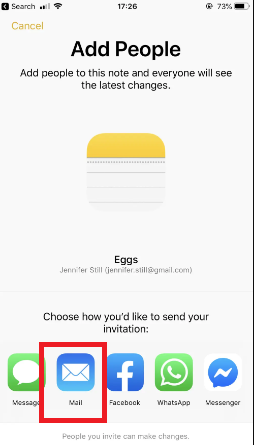
Ve artık e-postanıza saklama ve yedekleme amacıyla gönderdiğiniz notları görüntüleyebilirsiniz. Bu yöntem, notları bir iPhone 13'ten bilgisayara aktarmanın en kolay yollarından biridir.
Notların iPhone 13'ten bilgisayara nasıl aktarılacağına ilişkin bu yöntem yalnızca Apple cihazları için geçerlidir. Apple ürünlerinin bir kullanıcısıysanız, esas olarak dosyaları bir Apple cihazından diğerine aktarmak için kullanılan “Airdrop” adlı bir özellik olduğunu bilirsiniz. Aşağıdaki prosedür listesini gördüğünüzden beri söz konusu özelliği kullanmadıysanız.
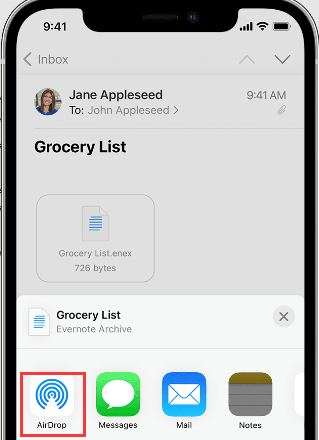
İTunes'un yanı sıra iCloud, Apple cihazlarının yaşamında hayati bir rol oynayan başka bir uygulamadır. Verilerinizi diğer Apple cihazlarınızla senkronize etmek istiyorsanız, aslında aklınıza gelen ilk şey budur. iCloud bir bulut deposudur ve aynı zamanda her Apple cihazından erişilebilen bir bulut bilişim hizmetidir.
Aynı iCloud hesabı altında Apple cihazlarınızdaki tüm dosyalarınıza erişmenize ve bunları değiştirmenize olanak tanır. Aynı zamanda, verilerinizi ve notlarınızı iCloud'a yüklemeniz gerektiğinden ve aynı iCloud hesabına kayıtlı Apple aygıtlarınızdan herhangi birini kullanarak bunlara erişebildiğinizden, iPhone 13'ten bilgisayara not aktarmanın en kolay yollarından biridir.
Siz de ne yapmanız gerektiğini merak ediyorsanız aşağıda izlemeniz gereken süreçlere göz atalım.
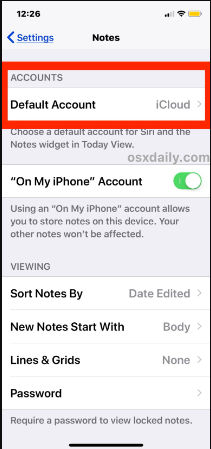
Ayrıca, bu yöntemi kullanmayı seçtiyseniz, iCloud hesabınızda yalnızca iPhone 13 notlarınızı okuyabileceğinizi, notları indiremeyeceğinizi ve ardından bilgisayarınızı kullanarak sahip olduğunuz herhangi bir belge dosyasına kopyalayıp yapıştıramayacağınızı da unutmamalısınız. Ayrıca, notları yalnızca iCloud hesabınızı kullanarak senkronize edebilir ve tarayıcınızı kullanarak da görüntüleyebilirsiniz, ancak iPhone'unuzdaki notlarınızı bilgisayarınıza aktarmanız mümkün değildir.
Yukarıda bahsettiğimiz yöntemlerden memnun değilseniz, sizinle paylaşacağımız bir yöntem daha var. Bu, kullanımı yoluyla FoneDog Telefon Transferi Tool, dosyalarınızı bir cihazdan diğerine aktarma konusunda güvenilir bir ortaktır. Bu araç, yedekleme dosyaları oluşturmanıza yardımcı olabilir ve hatta HEIC dosyalarını PNG veya JPEG dosya biçimine dönüştürmek için kullanılabilir.
Telefon Transferi
Dosyaları iOS, Android ve Windows PC arasında aktarın.
Bilgisayardaki metin mesajlarını, kişileri, fotoğrafları, videoları, müziği kolayca aktarın ve yedekleyin.
En son iOS ve Android ile tam uyumlu.
Bedava indir

FoneDog Telefon Aktarımı aracını kişisel bilgisayarınıza yüklemeden önce göz önünde bulundurmanız gereken bazı özellikler vardır. İşletim sistemi 32 veya 64 bit olmalı ve Windows 11/10/8.1/8/7/Vista/XP. Önerilen boyutun 1024 MB olduğu bir RAM gereksinimi de vardır. adresinden başlayabilirsiniz. 512 MB eğer istersen. Sabit diskin alanı 1G veya üzeri olmalı ve CPU 1GHz Intel/AMD CPU veya üzeri olmalı, çözünürlük: 1024 × 768 ekran veya üstü.
Şimdi, nasıl kullanabiliriz en iyi iPhone veri aktarma aracı iPhone 13'ten bilgisayara nasıl not aktarabiliriz bu süreçte? Aşağıda görelim.
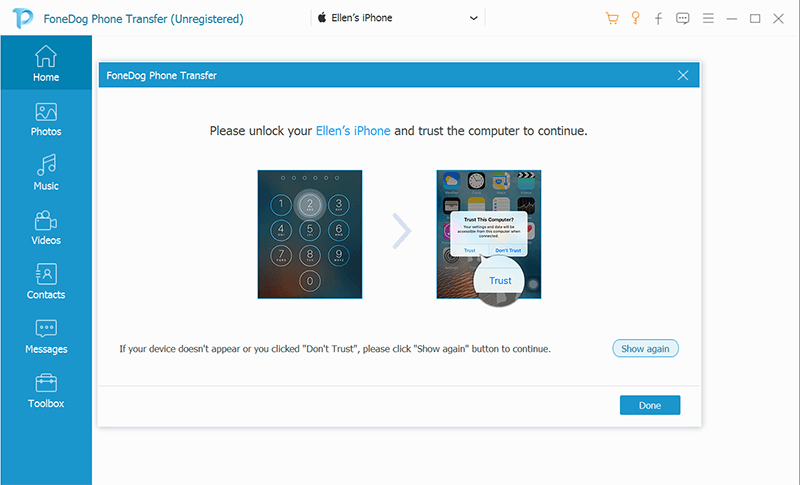
İnsanlar ayrıca okur8 Yol: Dosyaları Windows PC'den iPhone'a iTunes Olmadan Nasıl AktarırımMac'ten iPad'e Dosya Aktarma Rehberi
Notları iPhone 13'ten bilgisayara aktarmak için kullanabileceğiniz en iyi bilgileri size verdiğimizi umuyoruz. Günün herhangi bir saatinde ihtiyacınız olan tüm verilere sahip olacağınızdan gerçekten emin olmak istiyorsanız, tartıştığımız gibi doğru prosedürlerle donatılmış olmanız en iyisidir.
Hinterlassen Sie einen Kommentar
Yorumlamak
Telefon Transferi
iOS, Android ve bilgisayar arasındaki diğer veriler arasında kolayca ve hızlı bilgileri, fotoğraflar, temaslar, videolar ve bilgisayar aygıtları kaybetmeden diğer veriler aktarıyor.
Ücretsiz denemePopüler makaleler
/
BİLGİLENDİRİCİLANGWEILIG
/
basitKOMPLİZİERT
Vielen Dank! Merhaba, Sie die Wahl:
Excellent
Değerlendirme: 4.7 / 5 (dayalı 94 yorumlar)